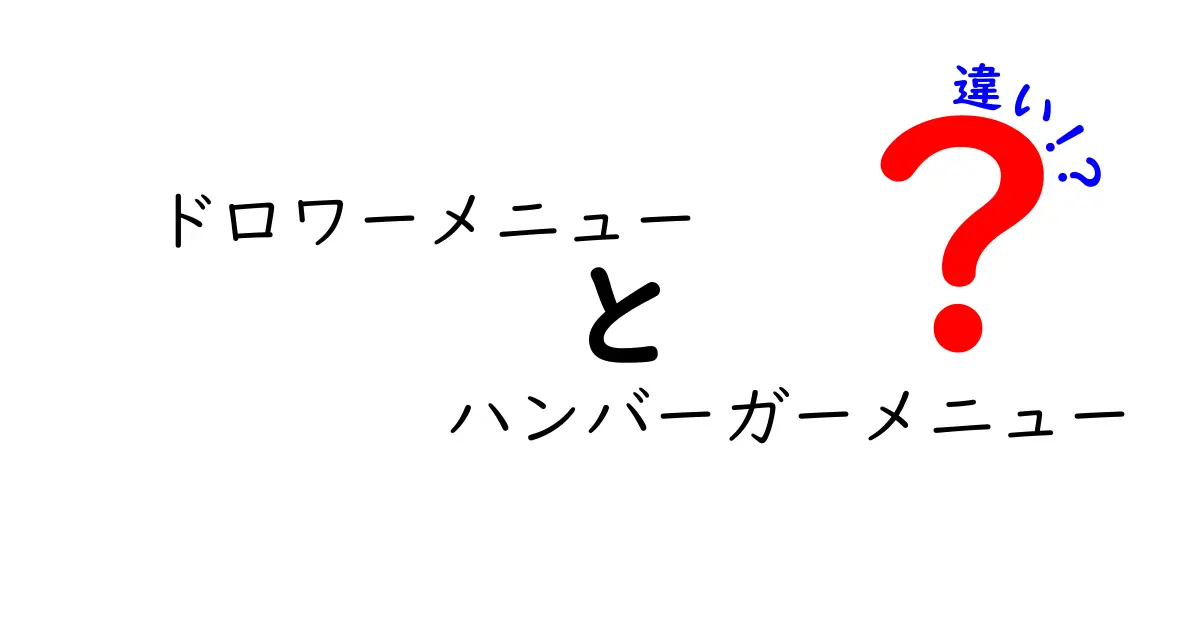

中嶋悟
名前:中嶋 悟(なかじま さとる) ニックネーム:サトルン 年齢:28歳 性別:男性 職業:会社員(IT系メーカー・マーケティング部門) 通勤場所:東京都千代田区・本社オフィス 通勤時間:片道約45分(電車+徒歩) 居住地:東京都杉並区・阿佐ヶ谷の1LDKマンション 出身地:神奈川県横浜市 身長:175cm 血液型:A型 誕生日:1997年5月12日 趣味:比較記事を書くこと、カメラ散歩、ガジェット収集、カフェ巡り、映画鑑賞(特に洋画)、料理(最近はスパイスカレー作りにハマり中) 性格:分析好き・好奇心旺盛・マイペース・几帳面だけど時々おおざっぱ・物事をとことん調べたくなるタイプ 1日(平日)のタイムスケジュール 6:30 起床。まずはコーヒーを淹れながらニュースとSNSチェック 7:00 朝食(自作のオートミールorトースト)、ブログの下書きや記事ネタ整理 8:00 出勤準備 8:30 電車で通勤(この間にポッドキャストやオーディオブックでインプット) 9:15 出社。午前は資料作成やメール返信 12:00 ランチはオフィス近くの定食屋かカフェ 13:00 午後は会議やマーケティング企画立案、データ分析 18:00 退社 19:00 帰宅途中にスーパー寄って買い物 19:30 夕食&YouTubeやNetflixでリラックスタイム 21:00 ブログ執筆や写真編集、次の記事の構成作成 23:00 読書(比較記事のネタ探しも兼ねる) 23:45 就寝準備 24:00 就寝
ドロワーメニューとハンバーガーメニューとは?基本の理解
まずは、ドロワーメニューとハンバーガーメニューが何なのかを簡単に説明しましょう。
ドロワーメニューは、画面の横や上からスライドして出てくるナビゲーションメニューのことです。スマホアプリやウェブサイトでよく見られ、画面のスペースを節約しつつ、多くのメニュー項目を隠す用途で使われます。
一方、ハンバーガーメニューは、三本の横線が重なったアイコンを指します。このアイコンはメニューを開くトリガー(きっかけ)となっており、クリックやタップするとドロワーメニューなどの隠れたメニューが表示されます。つまり、ハンバーガーメニューはメニューを開くボタン、ドロワーメニューはそのボタンで開く内容の領域という違いがあります。
この基本理解がないと混同してしまうことが多いので、まずはここを押さえましょう。
ドロワーメニューとハンバーガーメニューの使い方と特徴比較
次に、両者の特徴や使われ方の違いを、わかりやすくまとめます。
ドロワーメニューは
- 画面の端からスライドインして表示される
- 多くのメニューや設定項目を収納できる
- メニューが邪魔にならずに必要なときだけ出せる
一方ハンバーガーメニューは
- 三本線のアイコンで、画面の目立つ位置に置かれることが多い
- シンプルで分かりやすいが、初心者にはメニューだと気づきにくい場合もある
- クリックすることで、ドロワーメニューや他のメニューが開く
つまり、ハンバーガーメニューはドロワーメニューを呼び出すためのボタンとして機能し、ドロワーメニューは実際のメニューリストを表示します。実際の画面では両者がセットで使われることが多いです。
以下の表で両者の違いをまとめてみましょう。
| 項目 | ドロワーメニュー | ハンバーガーメニュー |
|---|---|---|
| 役割 | メニュー内容が表示される領域・パネル | メニューを開くための三本線のアイコン |
| 表示方法 | 画面の端からスライドイン | 画面にアイコンとして常時表示 |
| 特徴 | 収納力が高い、多くの項目を入れられる | 見た目がシンプルで省スペースだが気付かれにくいことも |
| 用途 | アプリやサイトのナビゲーション全体をまとめる | メニューを隠したり表示したりするトリガー |
どんな場面でどちらを使うべき?選び方のポイント
では、ドロワーメニューとハンバーガーメニューをどう使い分けたら良いのでしょうか。
実際は多くの場合、ハンバーガーメニューを画面に置き、それを押すとドロワーメニューがスライドして現れるという組み合わせで使います。
したがって、選ぶというより、両方をセットで上手に使うことが多いと言えます。ただし、以下の点に注意しましょう。
- 訪問者の年齢層やパソコン・スマホの慣れ具合
初心者や高齢者向けの場合、ハンバーガーメニューが何かわからず気づかれにくいので、メニューバーを常に表示した方が親切です。 - メニューの量と内容
メニューが多いならドロワーメニューのような収納型が便利。メニューが少なければ、単純なナビゲーションリンクで十分な場合もあります。 - デザイン全体との調和
アプリやサイトのテーマに応じてシンプルにしたいならハンバーガー+ドロワーが向くこともあれば、目立つメニューバーの方がユーザビリティが増すケースもあります。
以上を踏まえて、うまく二つの特徴を活かしてユーザーに優しいメニューを目指しましょう。
「ハンバーガーメニュー」は、名前の通り三本の横線がパンを重ねたハンバーガーに似ていることから付いた名前です。でも、単なるアイコンと思いきや、実はユーザーがメニューにアクセスするための「スイッチ」の役割を持っています。
面白いのは、このアイコンがスマホやウェブで普及し始めたのは比較的最近のことで、昔は見かけなかったんです。
そのため、慣れていない人には何のアイコンかわかりにくいこともあり、デザインとしては一長一短。特に年齢層が高い方にはわかりにくい場合もあるので、よく使われるけど適切な説明や工夫が必要なんですね。
次の記事: 初心者でもわかる!グローバルナビゲーションとヘッダーの違いとは? »





















